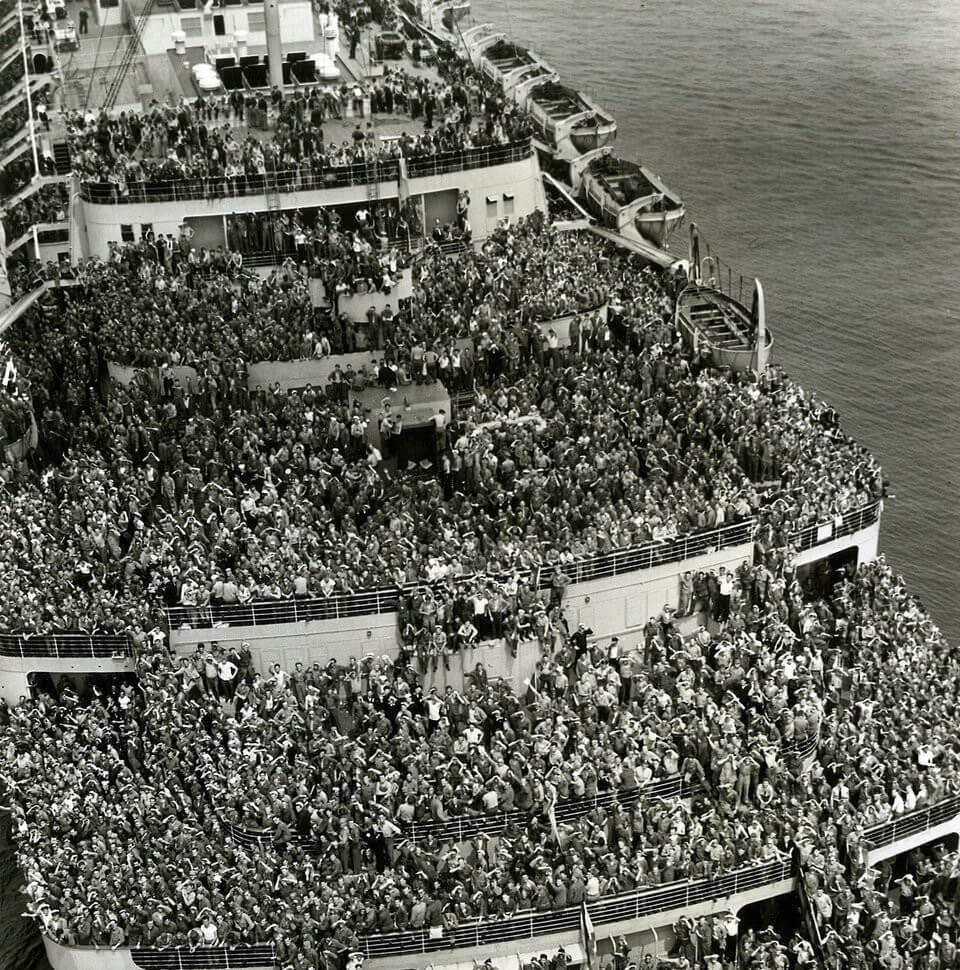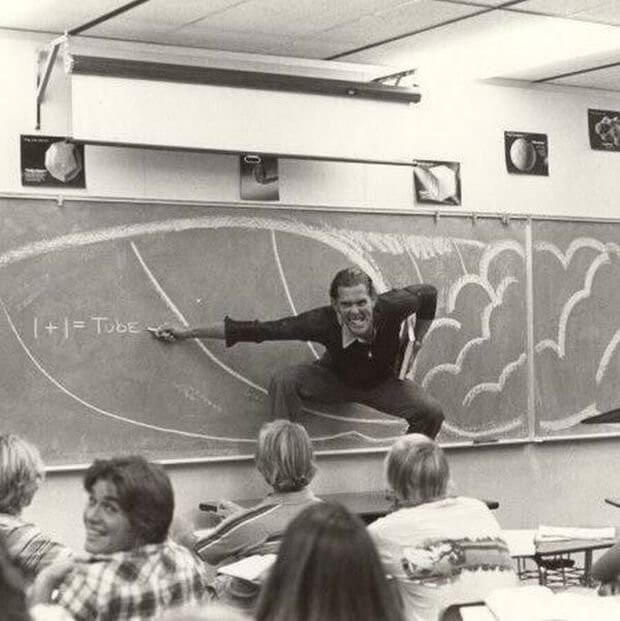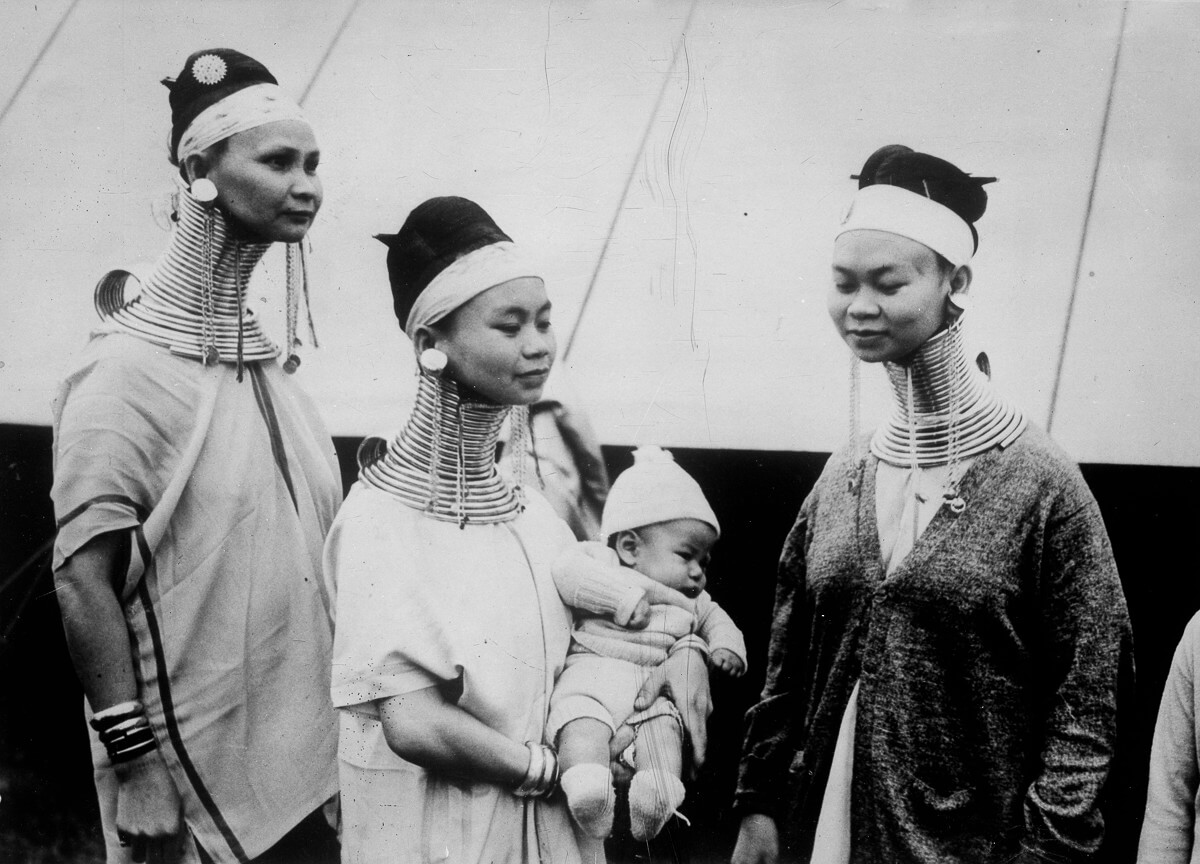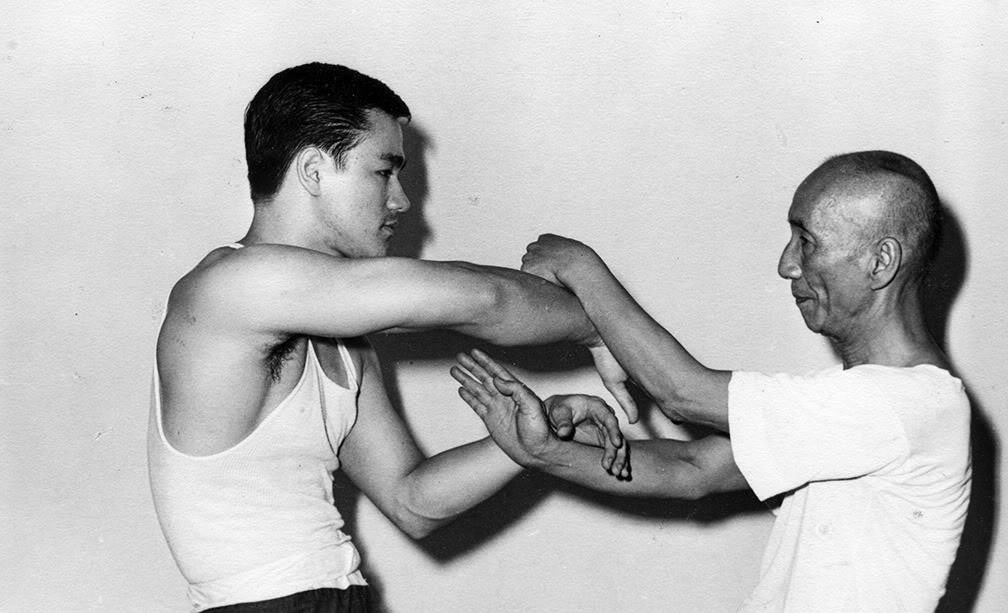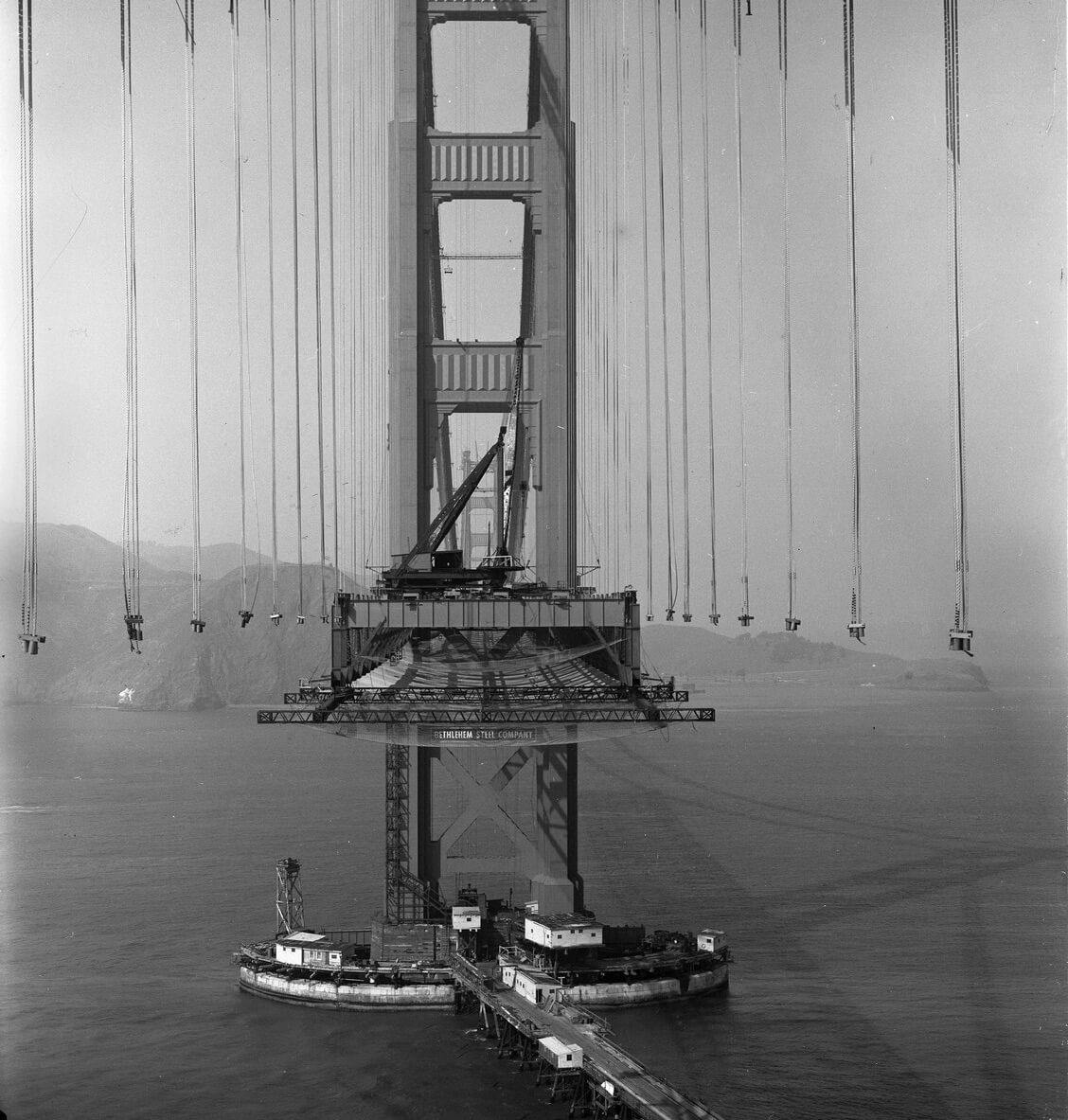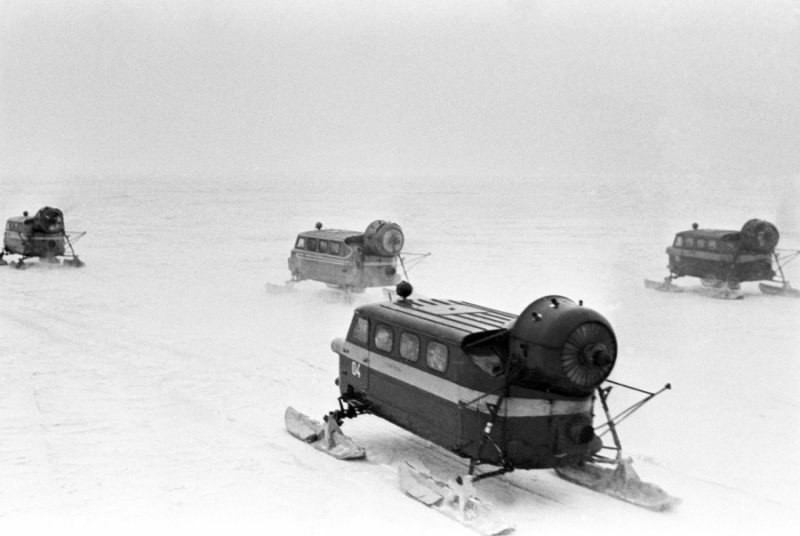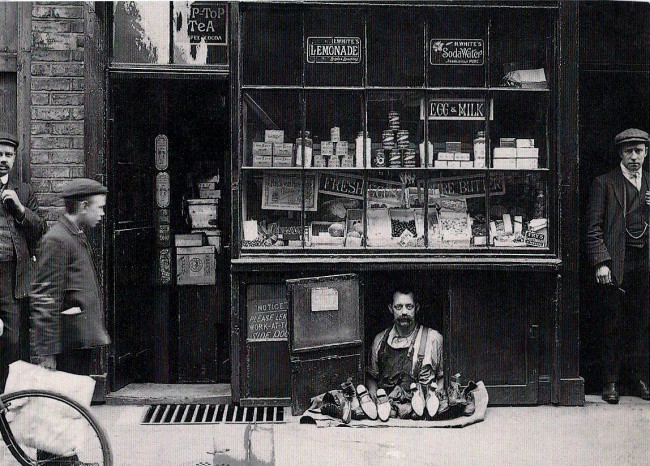Вредит ли аниме психике детей?
Мультфильмы были частью истории кино с тех пор, как в конце 1800-х годов стали выпускать первые кинофильмы. Мультфильм — это фильм, сделанный с использованием анимации вместо живых актеров, особенно юмористический фильм, предназначенный для детей. Мультфильмы также можно описать как создание фильмов путем съемки последовательных, слегка изменяющихся рисунков или моделей, чтобы они казались движущимися и изменяющимися при показе. Это элементы, которые держат зрителей (в основном детей) приклеенными к своим местам.
Идеальная и красочная графика, отличный сюжет, захватывающие дух персонажи и интересная тема — вот некоторые из характеристик анимации в японском стиле, которая также хорошо известна как аниме. Аниме популярно во всем мире. С момента своего международного успеха с начала 1990-х годов аниме стало всеобщим фаворитом. В отличие от других форм анимации, аниме изображает своих персонажей и обстановку близко к реальности, что привлекает внимание зрителей, особенно детей.
В подростковом возрасте ребенок пытается решить сразу несколько задач: с одной стороны, стать личностью, понять, насколько он отличается от других, с другой — найти свое место в мире и группу единомышленников, например, аниме позволяет найти друзей по интересам. Хотя большая часть аниме ориентирована на взрослых, главным героем является подросток со своими проблемами и первыми разочарованиями. Как правило, он отличается от других, он бунтарь и борец за справедливость, а юношеский максимализм и молодость отождествляются с этими персонажами.
Просмотр аниме может быть обычным хобби: некоторые любят драму, другие любят комедии или фильмы ужасов, а кто-то любит аниме. Это просто дело вкуса и, как известно, он у всех разный. На вопрос о том, как аниме влияет на психику подростка, нет однозначного ответа: японская анимация имеет как положительные, так и отрицательные стороны, а степень влияния на незрелое сознание во многом зависит от большого количества сопутствующих факторов. Стоит отметить, что просмотр аниме, как и любого другого контента, не вреден и не опасен для детей, если это делается в умеренных количествах. С родительским контролем над контентом и временем, потраченным на него, аниме будет формой расслабления или хобби. Тогда оно будет действовать как безвредная форма развлечения и даже сможет поощрять ребенка к обучению. Персонажи, демонстрирующие абсолютную дисциплину, решительность и высокие моральные ценности, привлекают детей, и они, как правило, стараются найти эти качества в себе.
Как и в любой другой форме времяпрепровождения, родители должны следить за аниме, которое смотрят их дети, и тем, чтобы они не смотрели шоу, рассчитанные на взрослых. В то время как дети все же понимают разницу между вымыслом и реальностью, в некоторой степени они все еще впечатлительны. Родители могли бы использовать вредные или неуместные действия в аниме или любых мультсериалов в качестве учебного опыта, либо все же ограничить или полностью запретить просмотр того или иного шоу.
Когда мы говорим о позитивном влиянии аниме, мы можем упомянуть, что у детей хорошо развито воображение. После просмотра мультфильмов с разными историями и персонажами, чтобы стать ближе к своему герою, дети могут начать развивать в себе творческую личность. Наверное, не раз даже вы сами начинали интересоваться музыкой, рисованием или другой творческой деятельностью, которая была свойственна тому или иному персонажу. Так что в какой-то степени даже аниме может помочь найти таланты, хотя, конечно, все зависит от человека. У любого главного героя во всех фильмах, мультфильмах и других шоу есть свои убеждения, принципы и мораль. Так, аниме тоже может рассказать о полезных моральных качествах: достижение поставленных целей, забота о других,умение расставлять правильные приоритеты и так далее. Но все же стоит отметить, что не все аниме добрые, бывают и с негативным подтекстом.
Детский мозг в раннем возрасте всегда ищет новые впечатления, поэтому то, что показывается в мультфильме, приклеивает малышей к стульям во время просмотра. Хорошо написанный сценарий, правильные аудио- и визуальные эффекты и персонаж, который выглядит круто, — все это основные факторы для ребенка, чтобы заострить его внимание на герое мультфильма. И этого достаточно, чтобы мозг ребенка начал автоматически следить за путем персонажа и пытаться подражать ему в мельчайших деталях, включая способ говорить, мыслить, жестикулировать и даже одеваться.
Оценивая влияние аниме на психику подростков, следует отметить, что каждый человек вводит в свое сознание определенные образы, например, фокусировка на негативных аспектах может помешать нормальному общению в реальной жизни. Аниме является формой развлечения и в конце концов вызывает привыкание. Ответственность за то, чтобы дети потребляли его, как и любой другой контент, в оптимальных количествах, ложится на родителей. Но стоит ли защищать просмотр аниме, ведь это может считаться просто интересом, как и любое другое занятие.
Почему просмотр аниме полезен для детей?
1. Безвредная форма развлечения
Существуют различные жанры аниме, и его сфера применения не ограничивается каким-либо конкретным возрастом или полом. Даже мы, взрослые, хотим выйти из нашего повседневного напряженного графика, поэтому очевидно, что детям также нужны свои собственные развлечения, аниме, как и просмотр любого другого шоу — одно из них. Некоторые шоу имеют богатые и сложные сюжеты, в то время как какие-то предназначены исключительно для смеха, как ситкомы. Каждый может найти себе что-то под настроение, поэтому аниме идеально подходит для подростков, чтобы провести некоторое время наедине с собой.
2. Важные жизненные уроки
Из некоторых мультфильмов можно вынести важный урок. Аниме затрагивает темы и задает насущные вопросы, которые являются актуальными в наше время. Например, Наруто показывает, что нужно бросать вызов жизни и никогда не сдаваться, а Стальной Алхимик рассказывает о коррупции. Даже спортивное аниме, такое как «Волейбол», богато разнообразными темами, которые оставляют аудиторию в восторге. Также можно найти аниме (и их не так уж мало), в которых раскрывается тема дружбы, искренние, открытые, добрые человеческие отношения, которые имеют важное значение в жизни каждого. Ярким примером этого являются легендарные мультфильмы Хаяо Миядзаки. Аниме может демонстрировать различные жизненные уроки и ценности, которые родители хотели бы, чтобы ребенок усвоил. Дети, как правило, подражают своим кумирам, поэтому потребление такого контента вполне полезно. Но, конечно, есть и аниме, которые могут оказывать негативное влияние, в них главный герой далеко не дружелюбный, жизнерадостный человек. Например, в аниме Инуясики показываются жестокие убийства.
3. Познание другой культуры
Аниме является центральной формой развлечений в Японии, и оно знакомит иностранных зрителей с совершенно другой для них культурой. Хотя все начинается с того, что дети хотят выучить японский язык, чтобы смотреть аниме без субтитров, вскоре это превращается в подлинную любовь к языку. Когда дети познают другую культуру, они растут с более открытым взглядами. Это помогает им узнавать о новых вещах и видеть жизнь с иной стороны.
Оказывает ли аниме негативное влияние на детей?
1. Вызывает ли аниме склонность к насилию
В жанрах аниме, таких как сёнэн, изображено много случайного насилия. Дети могут смотреть «Охотник x Охотник», Инуяша или любое подобное шоу и видеть персонажей, которые бьют друг друга в развлекательной манере. Однако это не специфично исключительно для аниме. В американских анимационных шоу, которые часто смотрят дети, таких как Том и Джерри, эти инциденты тоже присутствуют. Кроме того, комиксы Marvel и фильмы, которые любят дети, изображают подобное насилие. Если родитель считает, что насилие в любом из шоу может негативно повлиять на психику ребенка, в таком случае лучше ограничить просмотр.
2. Негативное влияние на психическое здоровье детей
Многие родители обеспокоены влиянием аниме на психическое здоровье своих детей. Тем не менее, не о чем беспокоиться, если контент потребляется в умеренных количествах. К аниме можно относиться как к детскому интересу, подобно тому, как другие одержимы фильмами Диснея или Marvel. Это становится проблемой только в том случае, если ребенок использует аниме как эскапизм, то есть смотрит аниме в течение большого количества часов в день (детям в возрасте до 15-16 лет Роспотребнадзор рекомендует проводить за компьютером до 3 часов в сутки). Однако эта опасность вновь присутствует во всех формах медиа. Родители должны присутствовать, чтобы регулировать время, которое дети тратят на аниме, и научить их, как отделять вымысел от реальности.
3. Общее влияние аниме
Если говорить о влиянии аниме на детей, нужно сказать, что некоторые сюжеты действительно могут оказаться вредными в некоторой степени. Были случаи, когда поклонники «Тетради смерти» носили с собой книгу, записывая имена людей, которые их обидели. Хотя очевидно, что это не нанесет никакого вреда, это все же показывает, насколько убедительным может быть аниме. В то время как большинство мультфильмов содержат социально значимые темы справедливости и добра против зла, бывают случаи, когда личные идеи авторов могут быть показаны и нести собой негатив. Но никакая опасность, присутствующая в аниме, не является для него особенной. Эти проблемы есть в фильмах, книгах или видеоиграх.
4. Есть ли связь между аниме и суицидальным поведением
Этот вопрос интересует родителей больше всего. Если ребенок психически здоров, не находится в депрессивном состоянии, его поведение не имеет суицидальных наклонностей (склонность к самоповреждению, увлечение опасными видами деятельности), у него хорошие отношения с семьей и он уверен в себе, но смотрит аниме с негативной тематикой, то это еще ничего не значит. Ребенок может просто чувствовать себя некомфортно или грустно. Это не может спровоцировать у него суицидальные мысли. Просмотр может иметь эффект только в том случае, если ребенок уже находится в тяжелом психическом состоянии и видео, которое он увидел, стало для него последней каплей. Исходя из этого, нужно сказать, что нет прямой связи между суицидальными наклонностями и аниме, мультфильм сам по себе не может призывать к таким действиям, поэтому стоит следить за общим состоянием ребенка.
Не нужно относиться к аниме плохо, ведь оно уж точно не несет в себе больше негатива, чем какие-либо другие развлекательные передачи, при этом оно может научить чему-то хорошему, мотивировать, привить правильные ценности. Но важно помнить, что именно родители является проводником детей во взрослую жизнь. Нужно следить за тем, чтобы ребенок не смотрел контент, не предназначенный для его возраста. Если они понимают, что подросток пристрастился к неоднозначному контенту, это хорошая возможность, чтобы посмотреть этот фильм или сериал вместе и обсудить его после просмотра. Можно узнать, какой персонаж ему нравится больше всего и почему, как он понимает сюжет, почему герой ведет себя так-то и так-то. Родители должны стараться понимать интересы ребенка и его самого. Может быть, они вовсе не опасны. Если сомнения все-таки подтверждаются и контент явно угнетает подростка, беспокоит его, в этом случае следует обратиться к врачу или попытаться вовлечь ребенка в то, что его интересует, чтобы помочь ему, проводить с ним больше времени и организовывать больше совместного досуга.